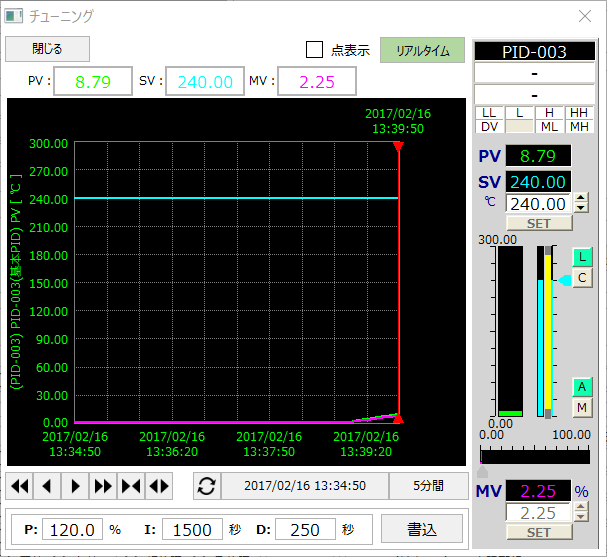チューニングダイアログの概要
以下のクラスにはチューニングダイアログが用意されており、任意のタイミングで呼び出すことができます。
■チューニングダイアログ一覧
ダイアログ(フォームID) |
名称 |
概要 |
対応クラス |
CORE_TuningDlg_PVI |
数値指示 |
計測値のワンポイントトレンドをポップアップします。 |
SYSMAC.CJ.PVI MELSEC.QnPH.PVI |
CORE_TuningDlg_SVO |
数値設定(SV) |
PV、SVをトレンドグラフ表示します。 |
SYSMAC.CJ.SVO MELSEC.QnPH.SVO |
CORE_TuningDlg_MVO |
数値設定(MV) |
PV、MVをトレンドグラフ表示します。 |
SYSMAC.CJ.MVO MELSEC.QnPH.MVO |
CORE_TuningDlg_PR |
比率設定 |
比率設定のPV、SV、MVのトレンドグラフを表示します。 |
SYSMAC.CJ.PR MELSEC.QnPH.PR |
CORE_TuningDlg_PID |
基本PID |
基本PIDのPV、SV、MVのトレンドグラフを表示します。画面からPIDパラメータの変更が可能です。 |
SYSMAC.CJ.PID MELSEC.QnPH.PID |
チューニングダイアログは以下の場所から呼び出されるように実装されています。
•各クラスの詳細ダイアログ上の呼び出しボタン
•コントロール画面のフェースプレート下部の呼び出しボタン
•シンボルクリック時のポップアップダイアログ上の呼び出しボタン
各チューニングダイアログは、呼び出し後にパラメータを渡す必要があります。パラメータの引き渡しは、チューニングダイアログのフォーム側に実装されている関数「fSetParam()」経由で行います。パラメータには、呼び出し元オブジェクトと、対象の構造化タグアドレスを渡します。
呼び出し元のスクリプト例)
var vAddr = "PVI.101"; //対象ポイント var vTitle = "チューニング"; var vFormId = vTuningDlgName; var vDlgName = vFormId & "_dlg_" & vAddr; var vFrmName = vFormId & "_frm_" & vAddr;
vTargetSymbol.OpenDialog(vDlgName, vFormId, vFrmName, vTitle, -1, -1, -1, -1, "NONE", 0); var vDlgObj = ::GetChildObj(vFrmName); vDlgObj.fSetParam(vTargetSymbol, vAddr); |
実際の呼び出し処理については、サンプルに含まれているシンボルポップアップダイアログに配置されている「チューニング」ボタンの処理記述などを参考にしてください。
|
上例のように、フォームやダイアログを呼び出した直後に呼び出し先フォーム側に実装されている関数を呼び出すことにより、引数経由でパラメータを引き渡すことができます。尚、この手法は、Panel標準のコモンダイアログ表示時のパラメータ授受の際にも利用されています。 |
チューニングダイアログの仕様
種別 |
仕様 |
||
PVIチューニングダイアログ (CORE_TuningDlg_PVI) |
|
||
SVOチューニングダイアログ (CORE_TuningDlg_SVO) |
|
||
MVOチューニングダイアログ (CORE_TuningDlg_MVO) |
|
||
PRチューニングダイアログ (CORE_TuningDlg_PR) |
|
||
PIDチューニングダイアログ (CORE_TuningDlg_PID) |
PIDチューニングダイアログは、画面からPIDパラメータを編集することもできます。 パラメータを変更するには、以下のエディットボックスから直接値を編集し、「書込」ボタンをクリックします。
|